This content has been machine translated dynamically.
Dieser Inhalt ist eine maschinelle Übersetzung, die dynamisch erstellt wurde. (Haftungsausschluss)
Cet article a été traduit automatiquement de manière dynamique. (Clause de non responsabilité)
Este artículo lo ha traducido una máquina de forma dinámica. (Aviso legal)
此内容已经过机器动态翻译。 放弃
このコンテンツは動的に機械翻訳されています。免責事項
이 콘텐츠는 동적으로 기계 번역되었습니다. 책임 부인
Este texto foi traduzido automaticamente. (Aviso legal)
Questo contenuto è stato tradotto dinamicamente con traduzione automatica.(Esclusione di responsabilità))
This article has been machine translated.
Dieser Artikel wurde maschinell übersetzt. (Haftungsausschluss)
Ce article a été traduit automatiquement. (Clause de non responsabilité)
Este artículo ha sido traducido automáticamente. (Aviso legal)
この記事は機械翻訳されています.免責事項
이 기사는 기계 번역되었습니다.책임 부인
Este artigo foi traduzido automaticamente.(Aviso legal)
这篇文章已经过机器翻译.放弃
Questo articolo è stato tradotto automaticamente.(Esclusione di responsabilità))
Translation failed!
在 Google 云端平台上部署具有专用 IP 地址的 VPX 高可用性对
可以使用专用 IP 地址在 GCP 上部署 VPX 高可用性对。必须将客户端 IP (VIP) 配置为主节点上的别名 IP 地址。故障转移后,客户端 IP 地址将移动到辅助节点,以便恢复流量。
有关高可用性的更多信息,请参阅 高可用性。
开始之前的准备工作
- 阅读在 Google Cloud Platform 上部署 Citrix ADC VPX 实例中提到的限制、硬件要求和注意事项。此信息也适用于高可用性部署。
- 为您的 GCP 项目启用 Cloud Resource Manager API。
-
在创建实例时允许对所有云 API 进行完全访问。
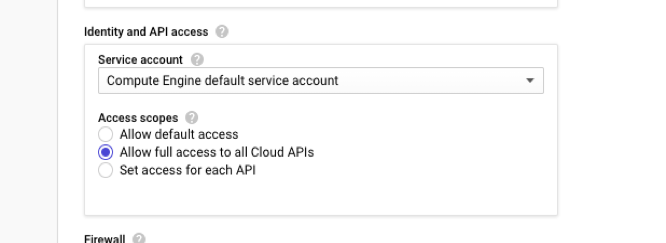
-
确保您的 GCP 服务账户具有以下 IAM 权限:
REQUIRED_INSTANCE_IAM_PERMS = [ “compute.forwardingRules.list”, “compute.forwardingRules.setTarget”, “compute.instances.setMetadata”, "compute.instances.get", "compute.instances.list", "compute.instances.updateNetworkInterface", “compute.targetInstances.list”, “compute.targetInstances.use”, "compute.zones.list", ] <!--NeedCopy--> -
如果您在管理接口以外的接口上配置了外部 IP 地址,请确保您的 GCP 服务账户具有以下额外的 IAM 权限:
REQUIRED_INSTANCE_IAM_PERMS = [ "compute.addresses.use" "compute.instances.addAccessConfig", "compute.instances.deleteAccessConfig", "compute.networks.useExternalIp", "compute.subnetworks.useExternalIp", ] <!--NeedCopy--> -
如果您的 VM 没有 Internet 访问权限,则必须在管理子网上启用 Private Google Access(专用 Google 访问权限)。
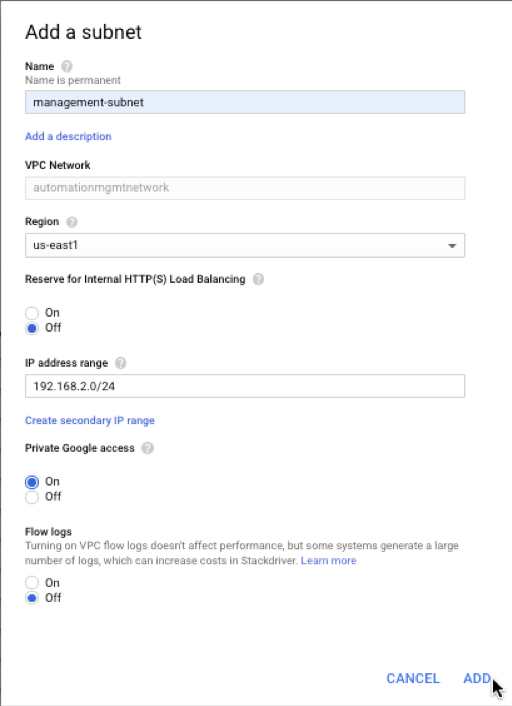
- 如果您在主节点上配置了 GCP 转发规则,请阅读 GCP 上对 VPX 高可用性对的转发规则支持中提到的限制和要求,以便在 故障转移时将其更新为新的主节点。
如何在 Google Cloud Platform 上部署 VPX 高可用性对
以下是高可用性部署步骤的摘要:
- 在同一地理地区创建多个 VPC 网络。例如,Asia-east。
- 在同一地理区域创建两个 VPX 实例(主节点和辅助节点)。它们可以位于同一个区域,也可以位于不同的区域。例如,Asia east-1a 和 Asia east-Ib。
- 使用 Citrix ADC GUI 或 ADC CLI 命令在两个实例上配置高可用性设置。
步骤 1. 创建 VPC 网络
根据您的要求创建 VPC 网络。Citrix 建议您创建三个 VPC 网络,分别用于与管理 NIC、客户端 NIC 和服务器 NIC 关联。
要创建 VPC 网络,请执行以下步骤:
- 登录 Google 控制台 > Networking(网络连接)> VPC network(VPC 网络)> Create VPC Network(创建 VPC 网络)。
- 填写必填字段,然后单击 Create(创建)。
有关更多信息,请参阅在 Google Cloud Platform 上部署 Citrix ADC VPX 实例 中的 创建 VPC 网络部分。
步骤 2. 创建两个 VPX 实例
按照 场景中给出的步骤创建两个 VPX 实例:部署多网卡、多 IP 独立 VPX 实例。
重要:
为主节点分配客户端别名 IP 地址。不要使用 VPX 实例的内部 IP 地址配置 VIP。
要创建客户端别名 IP 地址,请执行以下步骤:
-
导航到 VM 实例,然后单击编辑。
-
在 Network Interface(网络接口)窗口中,编辑客户端接口。
-
在 Alias IP range(别名 IP 范围)字段中,输入客户端别名 IP 地址。
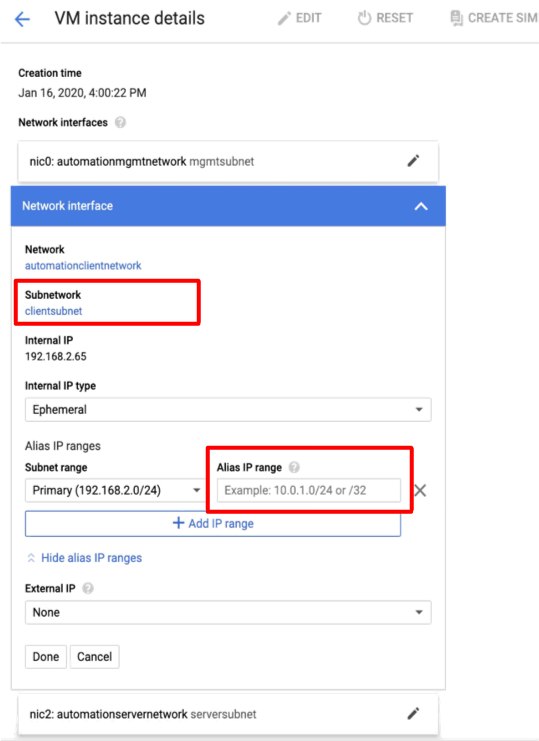

故障转移之后,当旧主服务器成为新的辅助服务器时,别名 IP 地址将从旧主 IP 地址移动并附加到新的主服务器。
配置 VPX 实例后,可以配置虚拟 IP 地址 (VIP) 和子网 IP (SNIP) 地址。有关更多信息,请参阅 配置 Citrix ADC 拥有的 IP 地址。
步骤 3. 配置高可用性
在 Google Cloud Platform 上创建实例后,您可以使用 Citrix ADC GUI 或 CLI 配置高可用性。
使用 GUI 配置高可用性
步骤 1. 在两个节点上以 INC 启用模式设置高可用性。
在主节点上执行以下步骤:
- 使用用户名
nsroot以及 GCP 控制台中的节点的实例 ID 作为密码登录实例。 - 导航到 Configuration(配置)> System(系统)> High Availability(高可用性)> Nodes(节点),然后单击 Add(添加)。
- 在 Remote Node IP address(远程节点 IP 地址)字段中,输入辅助节点的管理 NIC 的专用 IP 地址。
- 选择 Turn on INC (Independent Network Configuration) mode on self node(在自助节点上打开 INC (Independent Network Configuration)模式)复选框。
- 单击创建。
在辅助节点上执行以下步骤:
- 使用用户名
nsroot以及 GCP 控制台中的节点的实例 ID 作为密码登录实例。 - 导航到 Configuration(配置)> System(系统)> High Availability(高可用性)> Nodes(节点),然后单击 Add(添加)。
- 在 Remote Node IP address(远程节点 IP 地址)字段中,输入主节点的管理 NIC 的专用 IP 地址。
- 选择 Turn on INC (Independent Network Configuration) mode on self node(在自助节点上打开 INC (Independent Network Configuration)模式)复选框。
- 单击创建。
继续操作之前,请确保辅助节点的同步状态在 Nodes(节点)页面上显示为 SUCCESS(成功)。
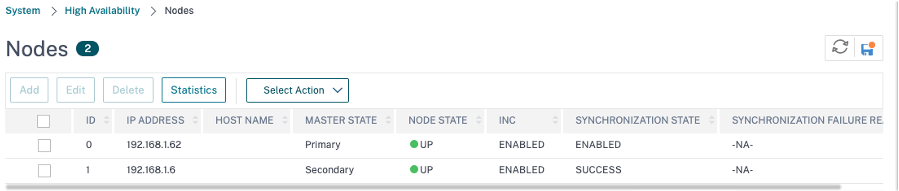
注意
辅助节点与主节点同步后,辅助节点具有与主节点相同的登录凭据。
步骤 2. 在两个节点上添加虚拟 IP 地址和子网 IP 地址。
在主节点上执行以下步骤:
- 导航到 System(系统)> Network(网络)> IPs(IP)> IPv4s(IPv4),然后单击 Add(添加)。
- 要创建客户端别名 IP (VIP) 地址,请执行以下操作:
- 输入 VM 实例中为客户端子网配置的别名 IP 地址和子网掩码。
- 在 IP Type(IP 类型)字段中,从下拉菜单中选择 Virtual IP(虚拟 IP)。
- 单击创建。
- 要创建服务器 IP (SNIP) 地址:
- 输入主实例面向服务器的接口的内部 IP 地址和为服务器子网配置的网络掩码。
- 在 IP Type(IP 类型)字段中,从下拉菜单中选择 Subnet IP(子网 IP)。
- 单击创建。
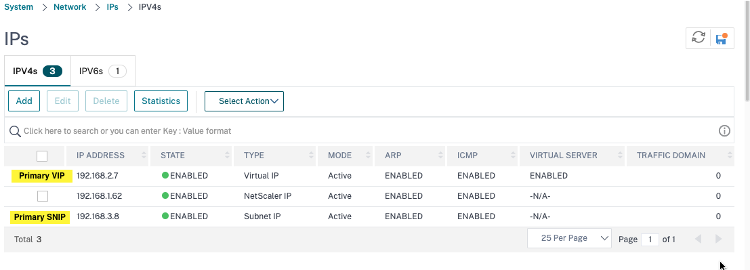
在辅助节点上执行以下步骤:
- 导航到 System(系统)> Network(网络)> IPs(IP)> IPv4s(IPv4),然后单击 Add(添加)。
- 要创建客户端别名 IP (VIP) 地址,请执行以下操作:
- 输入为主虚拟机实例上的客户端子网配置的别名 IP 地址和网络掩码。
- 在 IP Type(IP 类型)字段中,从下拉菜单中选择 Subnet IP(子网 IP)。
- 单击创建。
- 要创建服务器 IP (SNIP) 地址:
- 输入辅助实例面向服务器的接口的内部 IP 地址和为服务器子网配置的网络掩码。
- 在 IP Type(IP 类型)字段中,从下拉菜单中选择 Subnet IP(子网 IP)。
- 单击创建。
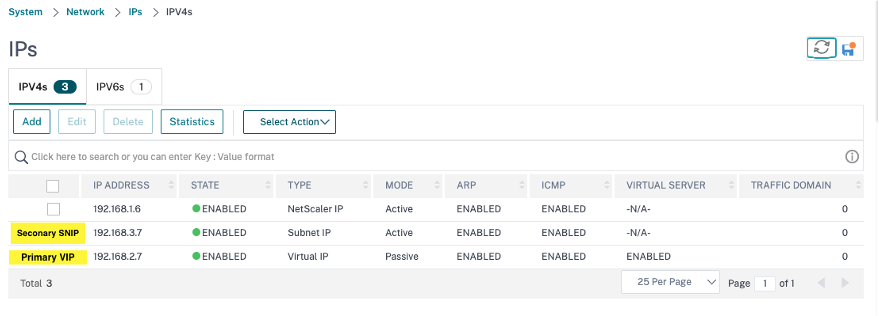
步骤 3. 在主节点上添加负载平衡虚拟服务器。
- 导航到 Configuration(配置)> Traffic Management(流量管理)> Load Balancing(负载平衡)> Virtual Servers(虚拟服务器)> Add(添加)。
-
添加“Name”(名称)、“Protocol”(协议)、“IP Address Type (IP Address)”(IP 地址类型(IP 地址))、“IP Address (primary client alias IP address)”(IP 地址(主客户端别名 IP 地址))和“Port”(端口)所需的值,然后单击 OK(确定)。
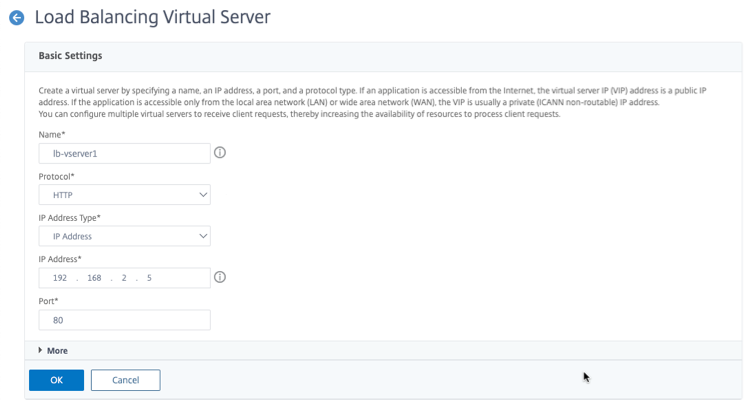
步骤 4. 在主节点上添加服务或服务组。
- 导航到 Configuration(配置)> Traffic Management(流量管理)> Load Balancing(负载平衡)> Services(服务)> Add(添加)。
- 添加“Service Name”(服务名称)、“IP Address”(IP 地址)、“Protocol”(协议)和“Port”(端口)所需的值,然后单击 OK(确定)。
步骤 5. 将服务或服务组绑定到主节点上的负载平衡虚拟服务器。
- 导航到 Configuration(配置)> Traffic Management(流量管理)> Load Balancing(负载平衡)> Virtual Servers(虚拟服务器)。
- 选择在 Step 3(步骤 3)中配置的负载平衡虚拟服务器,然后单击 Edit(编辑)。
- 在 Service and Service Groups(服务和服务组)选项卡中,单击 No Load Balancing Virtual Server Service Binding(无负载平衡虚拟服务器服务绑定)。
- 选择在 Step 4(步骤 4)中配置的服务,然后单击 Bind(绑定)。
步骤 5. 保存配置。
执行强制故障转移后,辅助节点将成为新的主节点。来自旧的主服务器的客户端别名 IP (VIP) 和服务器别名 IP (SNIP) 移动到新的主服务器。
使用 CLI 配置高可用性
步骤 1. 使用 Citrix ADC CLI 在两个实例中以已启用 INC 模式设置高可用性。
在主节点上,键入以下命令。
add ha node 1 <sec_ip> -inc ENABLED
<!--NeedCopy-->
在辅助节点上,键入以下命令。
add ha node 1 <prim_ip> -inc ENABLED
<!--NeedCopy-->
sec_ip 是指辅助节点的管理 NIC 的内部 IP 地址。
prim_ip 是指主节点的管理 NIC 的专内部 IP 地址。
步骤 2. 在两个节点上添加 VIP 和 SNIP。
在主节点上键入以下命令:
add ns ip <primary_client_alias_ip> <subnet> -type VIP
<!--NeedCopy-->
注意:
输入 VM 实例中为客户端子网配置的别名 IP 地址和子网掩码。
add ns ip <primary_snip> <subnet> -type SNIP
<!--NeedCopy-->
primary_snip 是指主实例面向服务器的接口的内部 IP 地址。
在辅助节点上键入以下命令:
add ns ip <primary_client_alias_ip> <subnet> -type VIP
<!--NeedCopy-->
注意
输入为主虚拟机实例上的客户端子网配置的别名 IP 地址和网络掩码。
add ns ip <secondary_snip> <subnet> -type SNIP
<!--NeedCopy-->
secondary_snip 是指辅助实例的面向服务器的接口的内部 IP 地址。
注意:
输入为虚拟机实例中服务器子网配置的 IP 地址和网络掩码。
步骤 3. 在主节点上添加虚拟服务器。
键入以下命令:
add <server_type> vserver <vserver_name> <protocol> <primary_client_alias_ip> <port>
<!--NeedCopy-->
步骤 4. 在主节点上添加服务或服务组。
键入以下命令:
add service <service_name> <service_ip_address> <protocol> <port>
<!--NeedCopy-->
步骤 5. 将服务或服务组绑定到主节点上的负载平衡虚拟服务器。
键入以下命令:
bind <server_type> vserver <vserver_name> <service_name>
<!--NeedCopy-->
注意:
要保存配置,请键入命令
save config。否则,在您重新启动实例后,配置将丢失。
共享
共享
This Preview product documentation is Cloud Software Group Confidential.
You agree to hold this documentation confidential pursuant to the terms of your Cloud Software Group Beta/Tech Preview Agreement.
The development, release and timing of any features or functionality described in the Preview documentation remains at our sole discretion and are subject to change without notice or consultation.
The documentation is for informational purposes only and is not a commitment, promise or legal obligation to deliver any material, code or functionality and should not be relied upon in making Cloud Software Group product purchase decisions.
If you do not agree, select I DO NOT AGREE to exit.